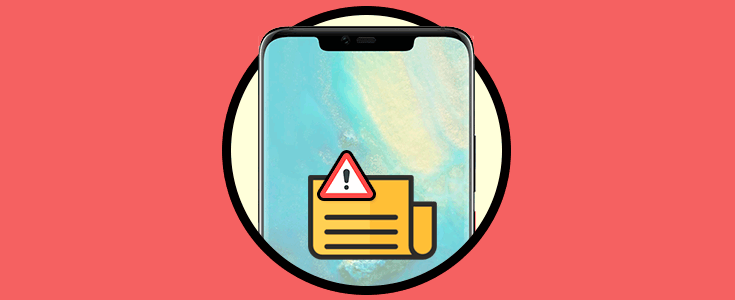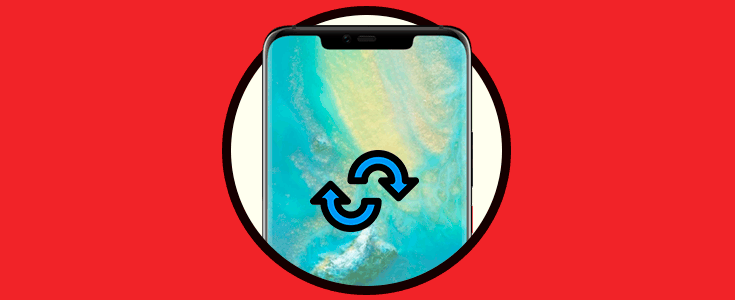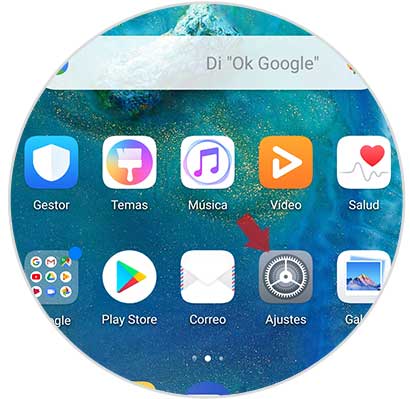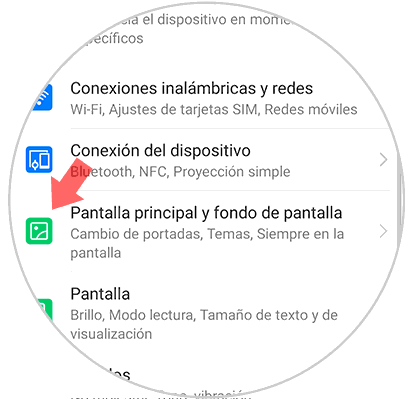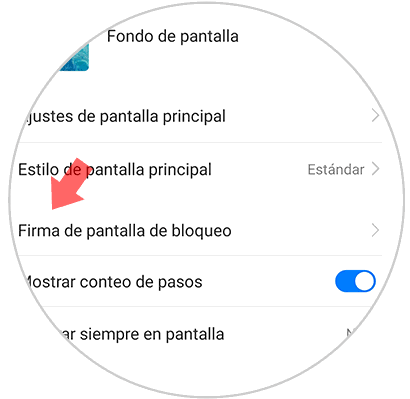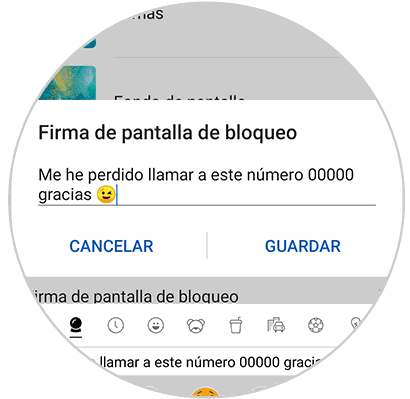Hoy en día los teléfonos se han convertido en elementos imprescindibles para la mayoría de las personas, ya que el tiempo de uso ha aumentado de manera considerable con el paso del tiempo. Sin duda la cantidad de cosas que nos permiten hacer los dispositivos son inmensas, ya que han pasado de servir únicamente para realizar y recibir llamadas y mensajes, para permitirnos navegar por la red, descargar aplicaciones, acceder a diferentes configuraciones…
No es de extrañar que la memoria de los terminales esté repleta de información personal nuestra, ya que además de lo ya citado, almacenamos fotos, vídeos, y diferentes documentos o archivos que hemos descargado en el móvil.
Es por ello que perder nuestro teléfono puede suponer un trastorno para nosotros, ya que estaríamos perdiendo todos estos datos. En Huawei Mate 20 Pro tenemos la posibilidad de configurar un mensaje en la pantalla de bloqueo, para que de este modo puedas poner un número de teléfono para que llamen a ese teléfono en el caso de que alguien encuentre el terminal. Este mensaje también podemos configurarlo como texto de ayuda en el caso de que tengamos por ejemplo algún tipo de enfermedad.
Lo primero que debes hacer es entrar en los “Ajustes” del teléfono desde la pantalla principal del teléfono.
Ahora vas a ver diferentes opciones disponibles. En este caso tienes que seleccionar"Pantalla principal y fondo de pantalla"
Tienes que dirigirte a la sección "Firma de pantalla de bloqueo" y entrar en ella.
Aparecerá una ventana emergente en la que podrás escribir el mensaje que quieres que se muestre en la pantalla de bloqueo. Una vez escrito, debes seleccionar "Guardar".
Por último vas a ver que cuando tu Huawei Mate 20 Pro se encuentre bloqueado, en la pantalla va a aparecer el texto que hayas configurado.
Una vez que has realizado esto, cada vez que tu teléfono móvil se encuentre bloqueado aparecerá el texto que hayamos escrito para que aquel que tenga nuestro dispositivo, pueda ver esta información.